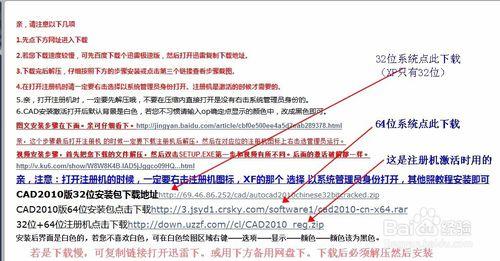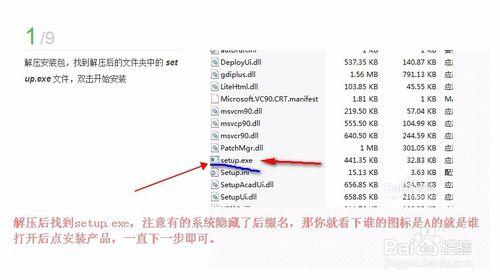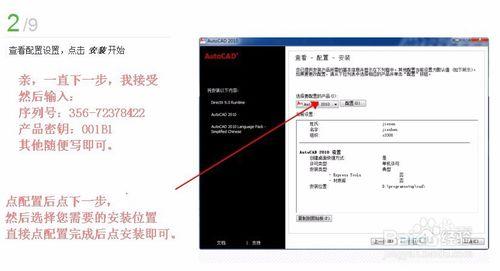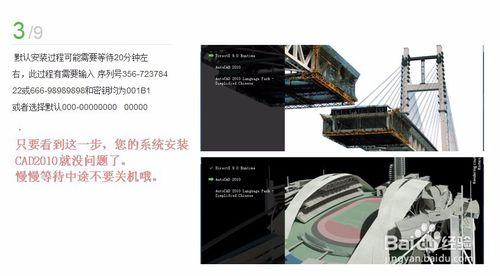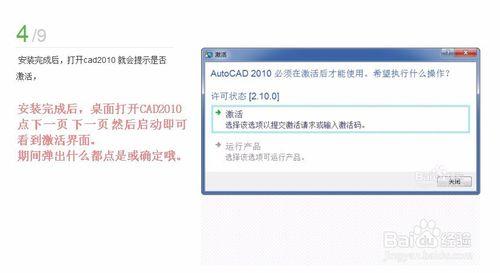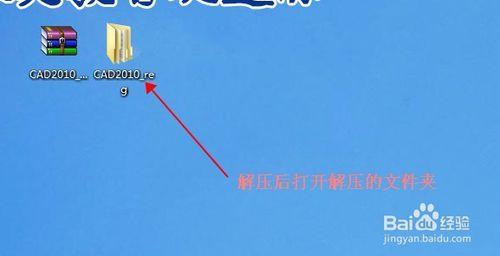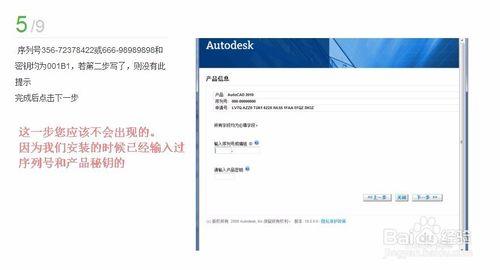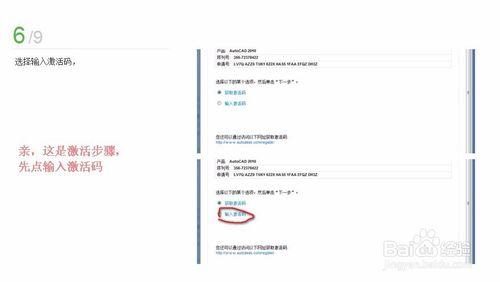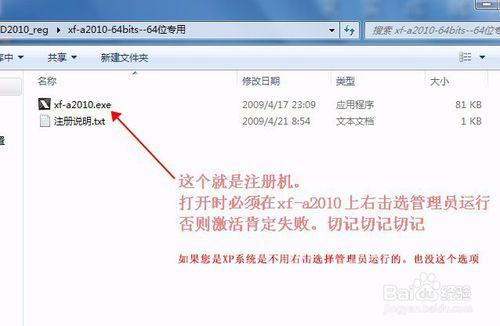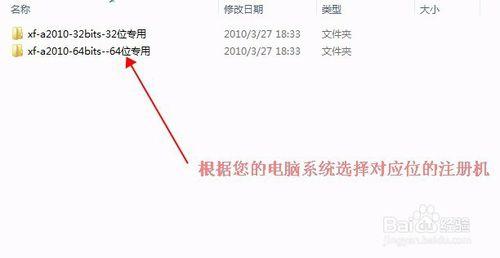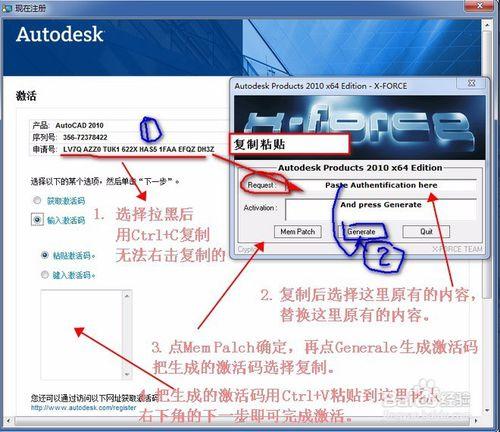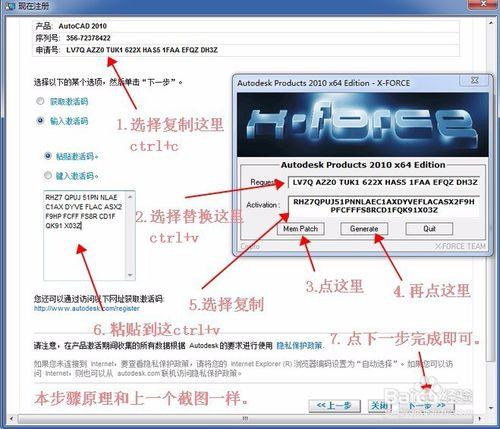中很多2010安裝教程都是錯誤的,存在誤導大家。所以本店主今天專門自己做了個。簡介了部分的圖片。但最後啟用肯定是對的。
方法/步驟
從我發您的郵件內下載CAD2010安裝包,32位和64位的啟用步驟一樣
下載完成後解壓安裝包,首先找到下載檔案的目錄,然後右擊下載的檔案,點解壓到,確定即可。然後開啟解壓的資料夾,找到setup.exe部分電腦隱藏了字尾名,請找到setup圖示上有A的。雙擊開啟他
一直下一步,我接受,輸入序列號356-72378422,產品祕鑰001B1,其他隨便填寫。一直下一步。到配置介面點配置可以更改您的安裝位置。如果C盤空間大也可不該。配置完成後點安裝,直接點安裝也可以。
方法/步驟2
下面會進入CAD安裝介面。大概停留十分鐘左右,看個人電腦配置。如果提示失敗了,請找店主換版本。
安裝完成後,開啟桌面的CAD2010圖示,彈出什麼都點是。直到看到啟用介面為止。如果之前安裝的時候沒輸入序列號和祕鑰,這裡請輸入下序列號356-72378422,產品祕鑰001B1。之前輸入了,這裡不用輸入的。
然後進入郵件下載註冊機,如果之前下載好了記得解壓註冊機。一定要先解壓,直接開啟註冊機是不可以的。解壓後開啟註冊機資料夾,找到對應位的註冊機圖示。在對應位的註冊機圖示上右擊選擇管理員身份執行。32的系統右擊32的,64的右擊64的。切記,否則無法啟用。如果您右擊看不到以管理員身份執行,說明您沒解壓。XP系統除外
註冊機右擊選擇管理員身份執行後,進入到CAD啟用介面。如果還沒開啟CAD請開啟。如果之前安裝的時候
下面的請仔細按照圖片提示操作。
提示您完成了,就可以了。如果您對CAD預設白色習慣。可以在CAD視窗內,滑鼠右擊,點選項,點顯示,點顏色。選擇黑色,應用確認即可。